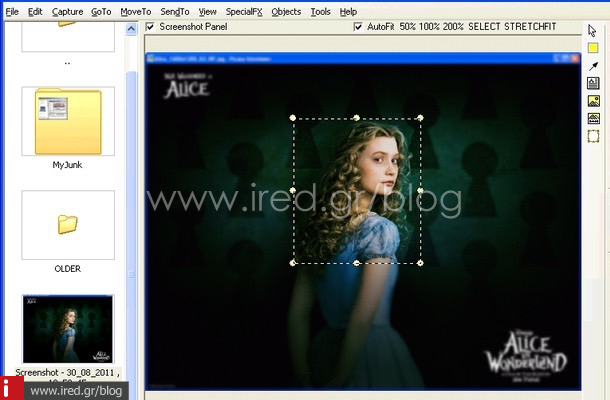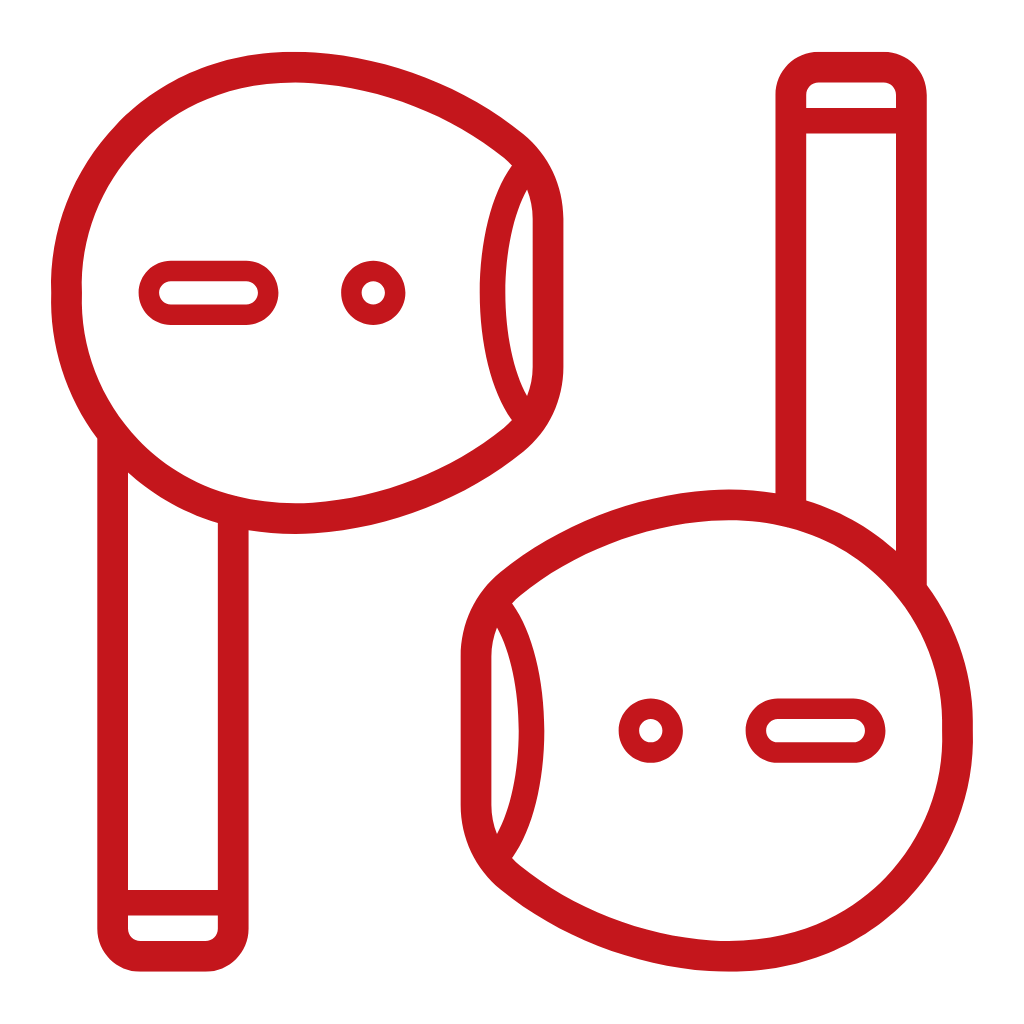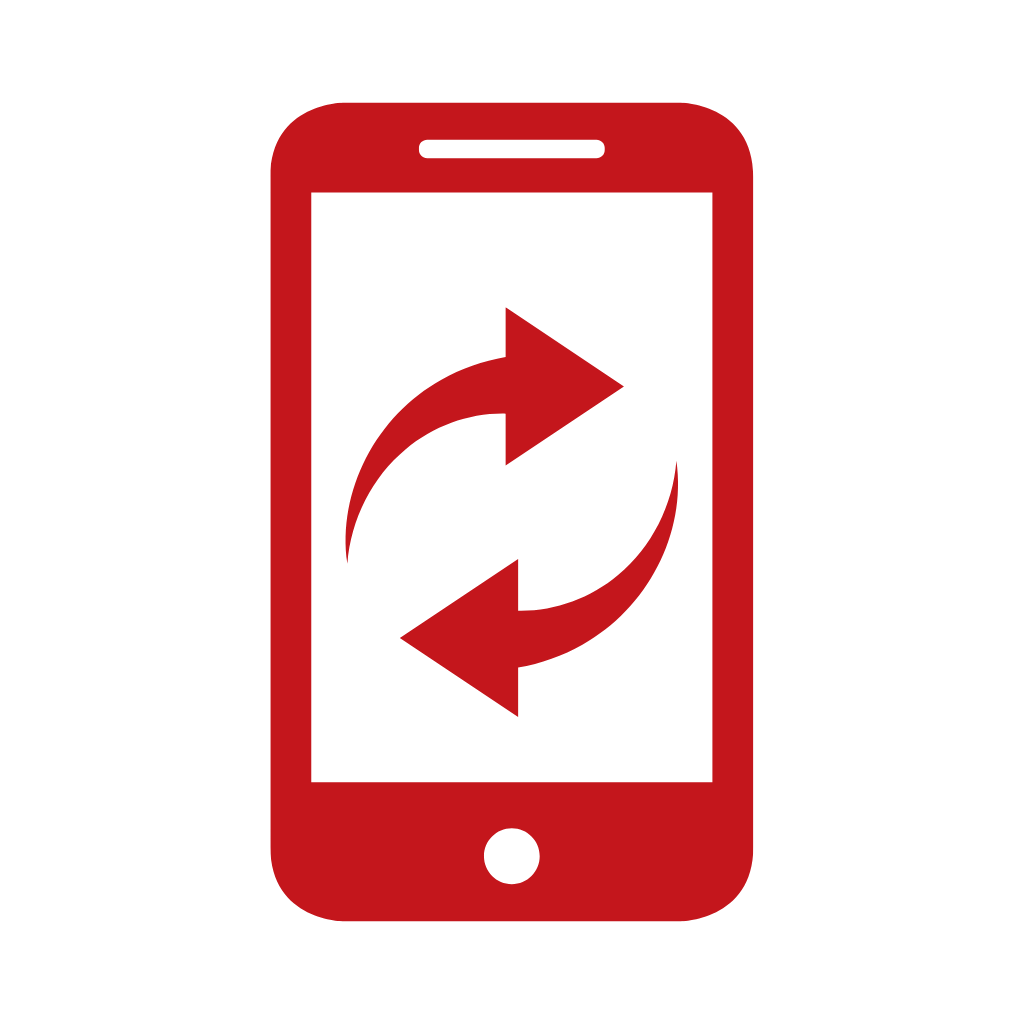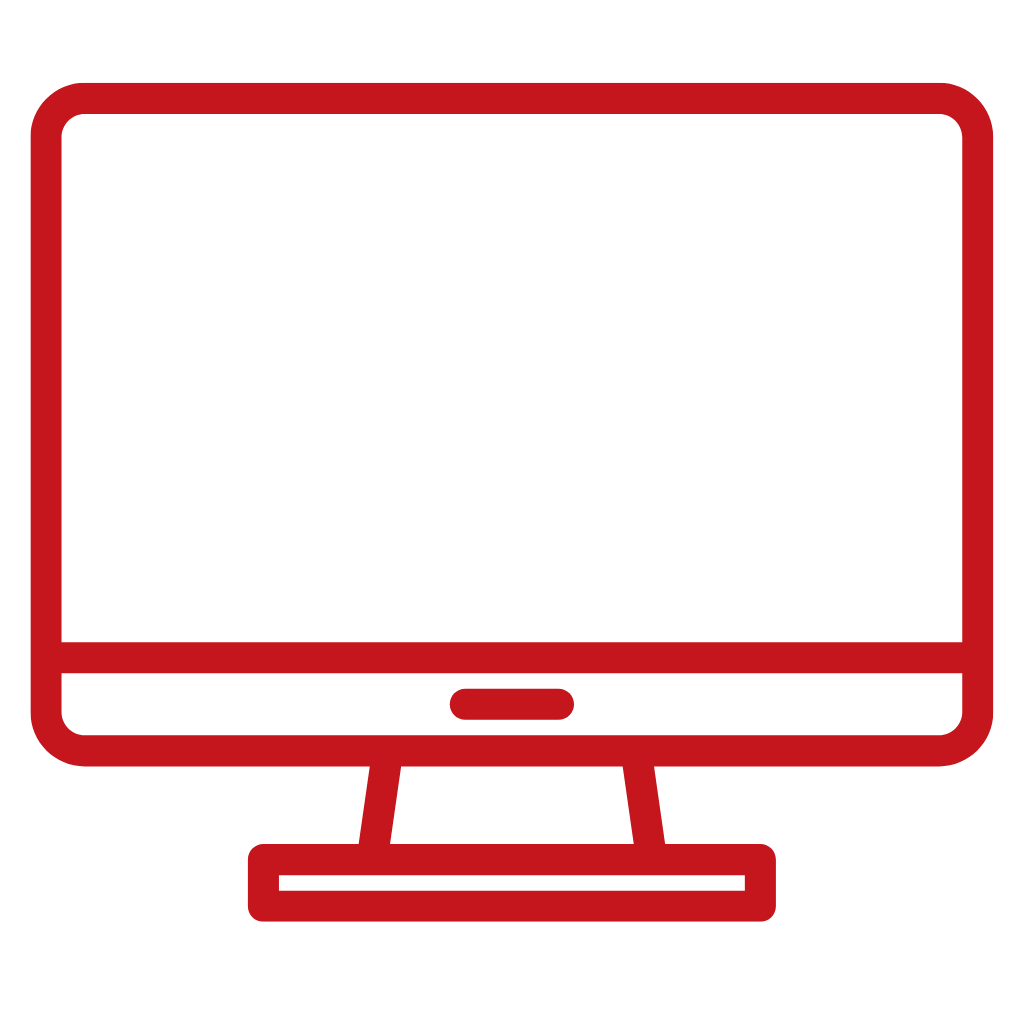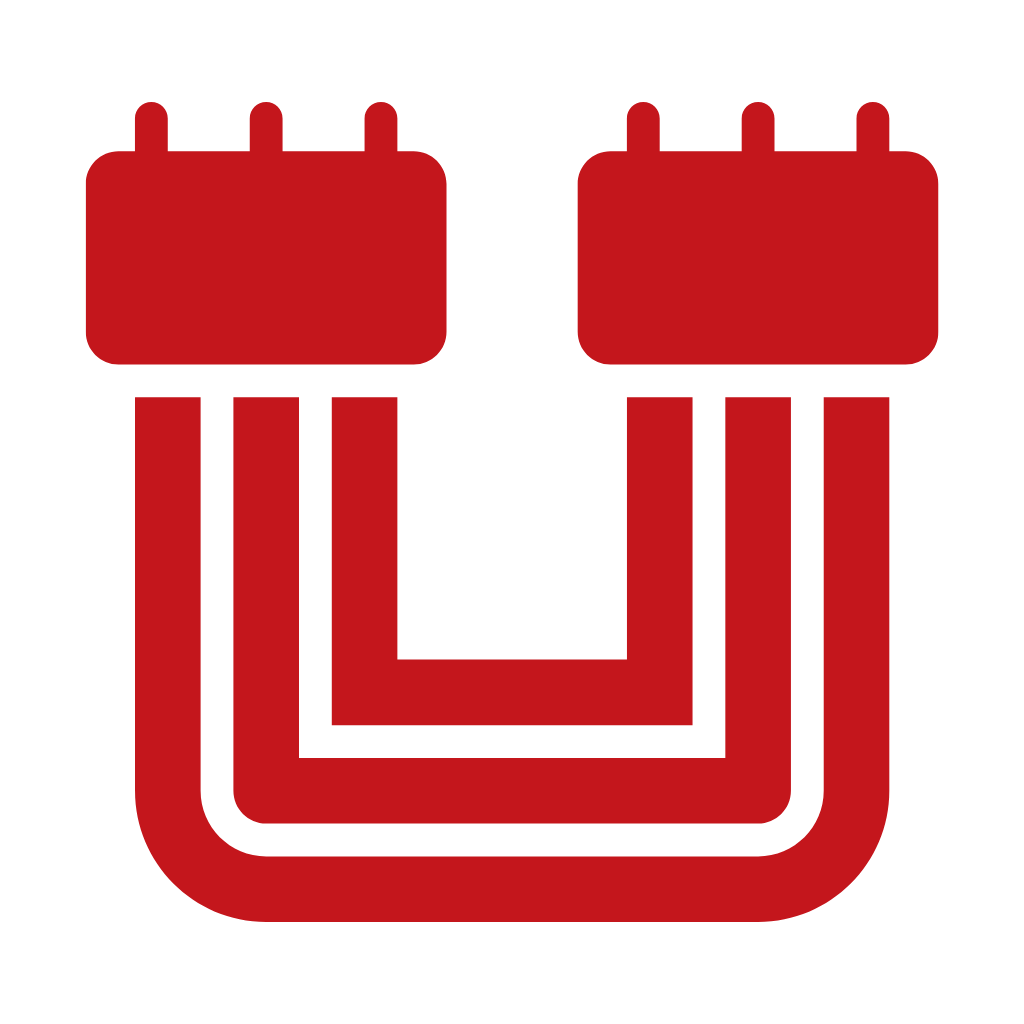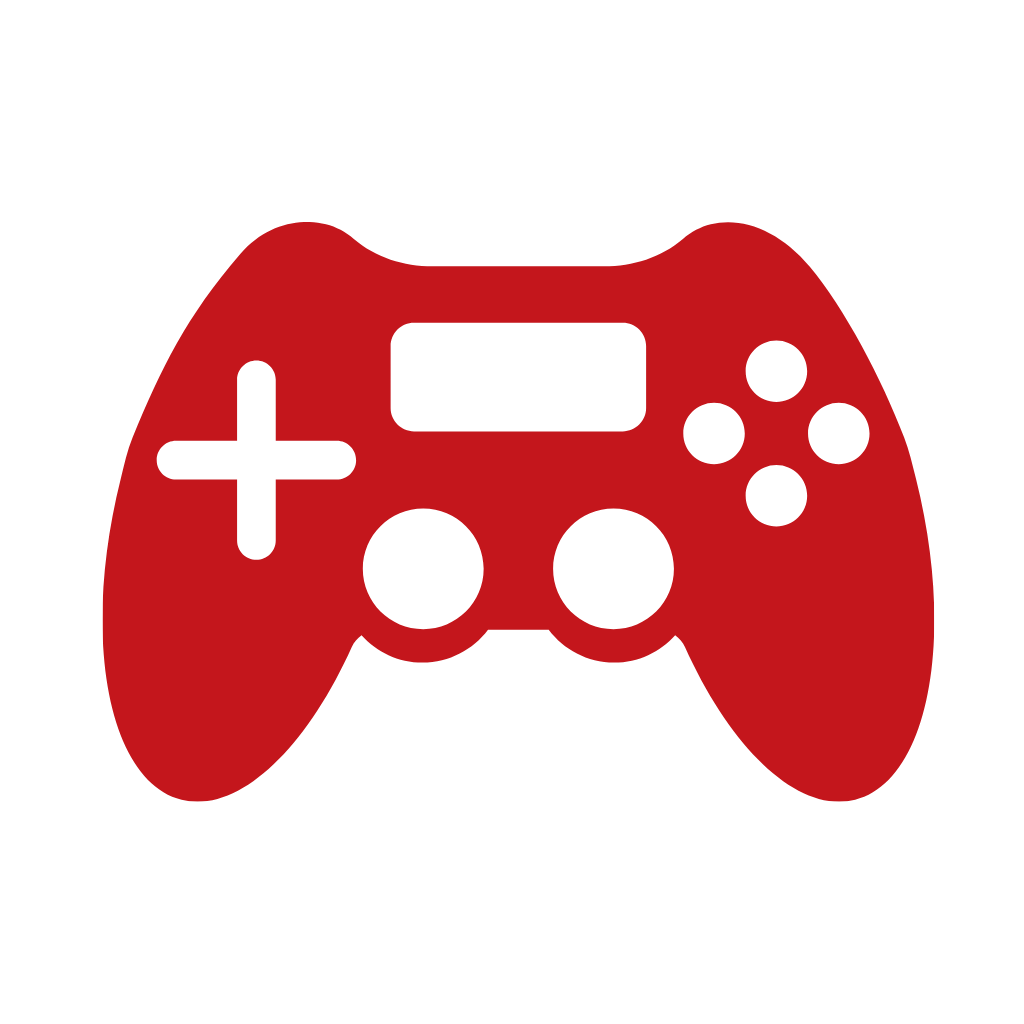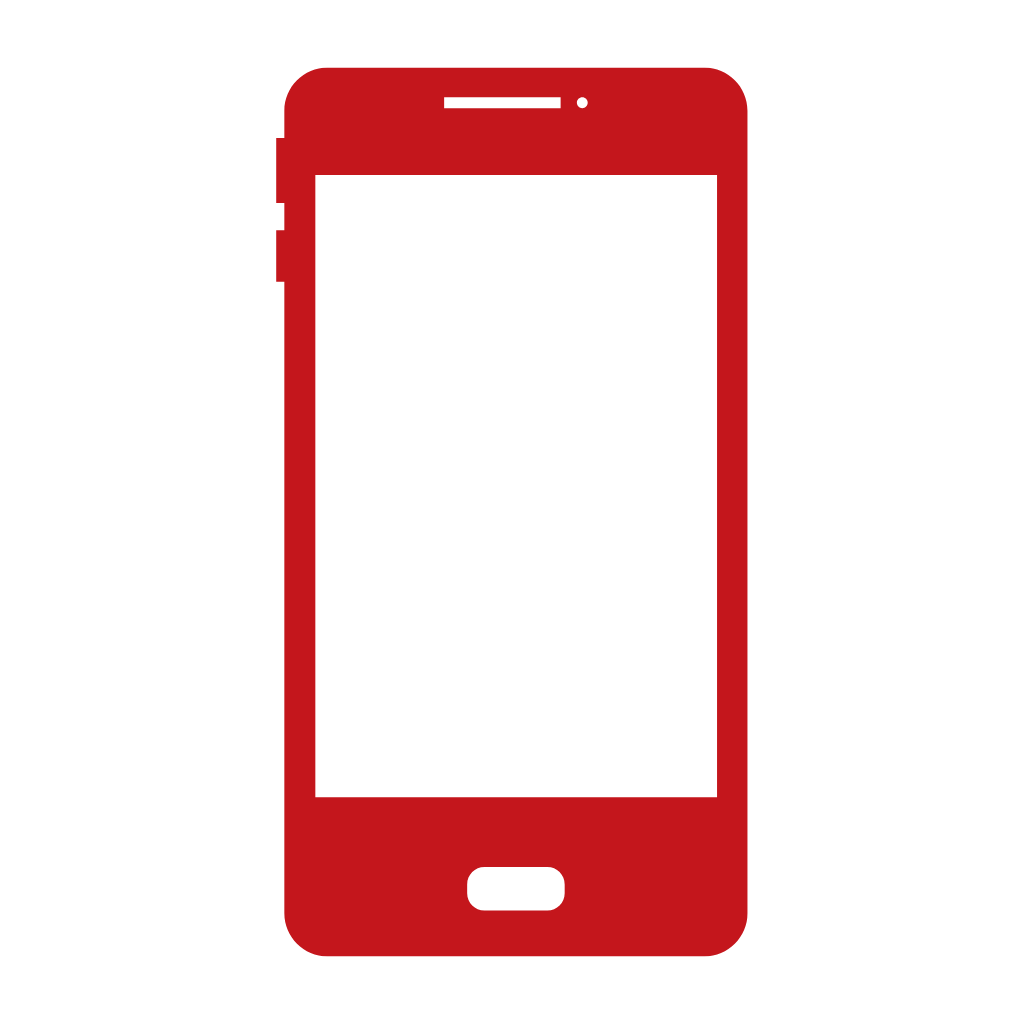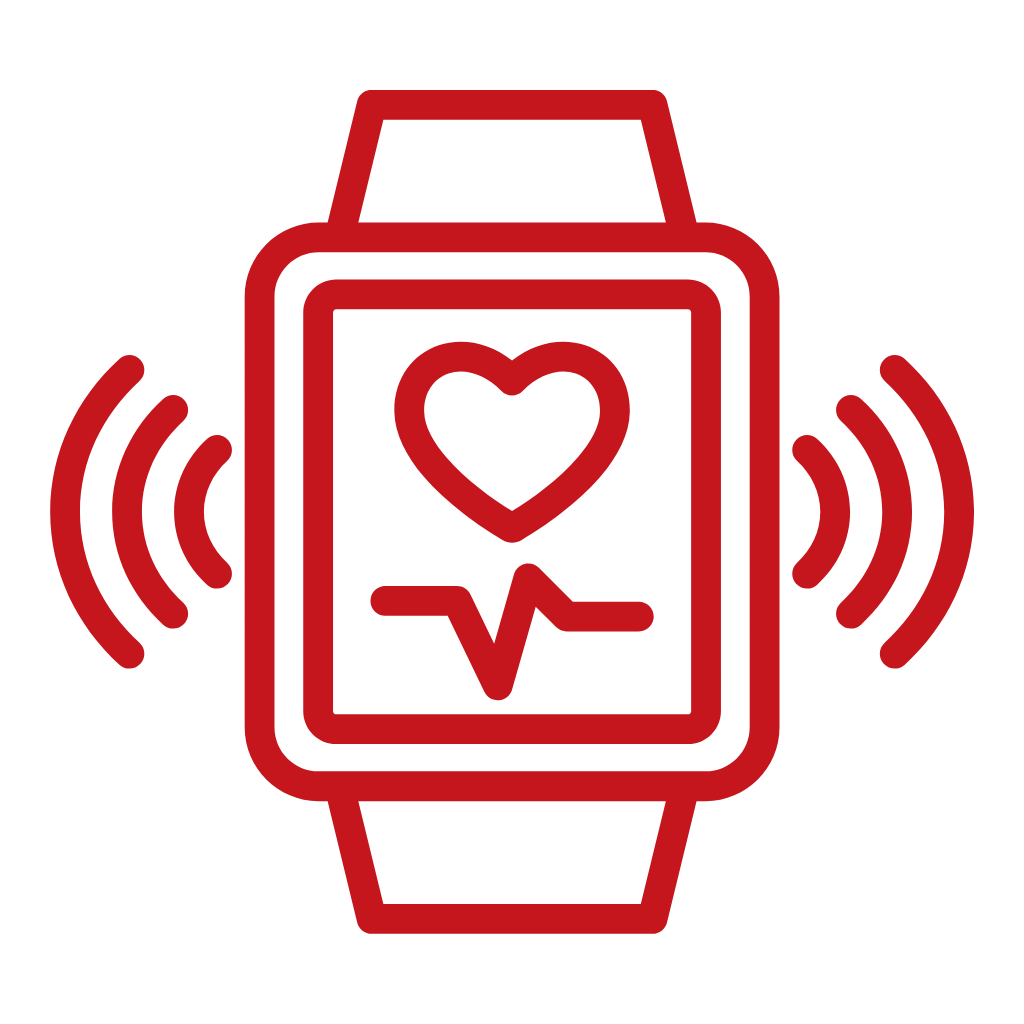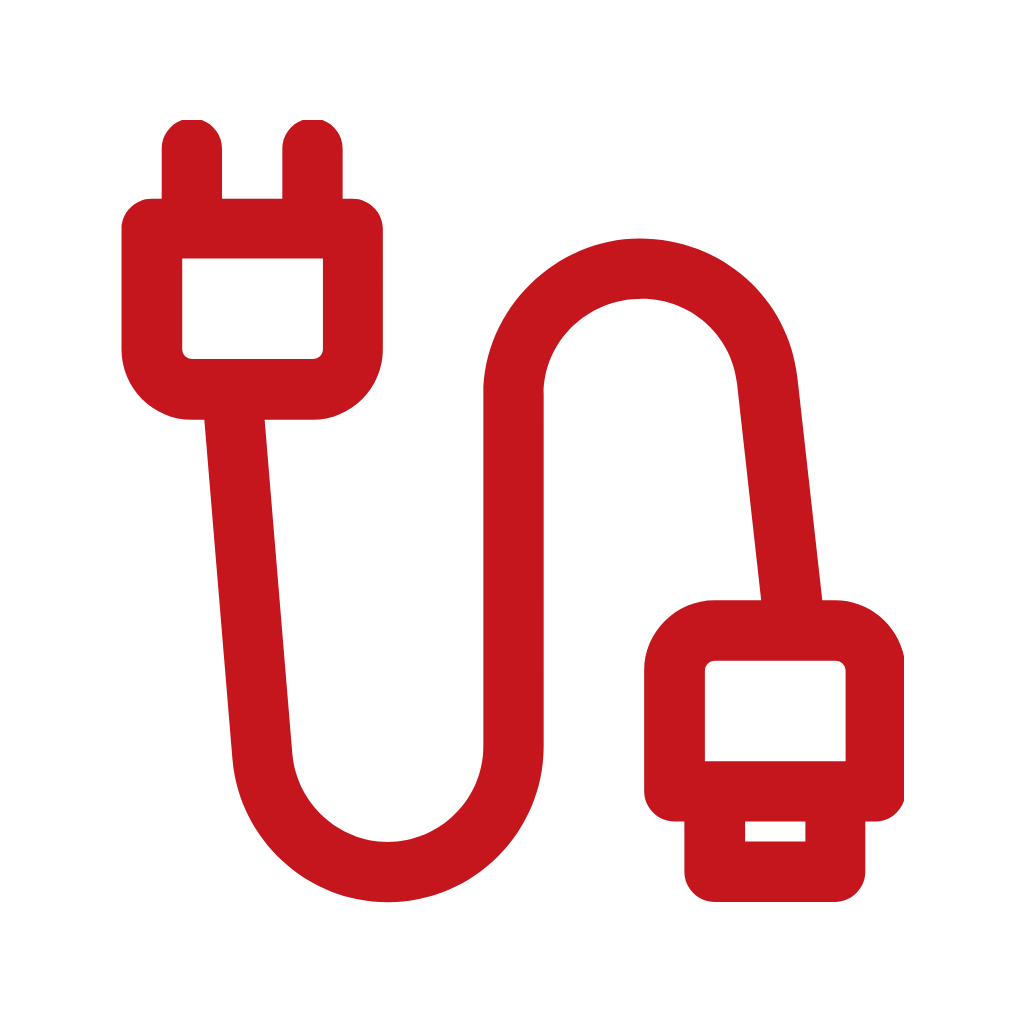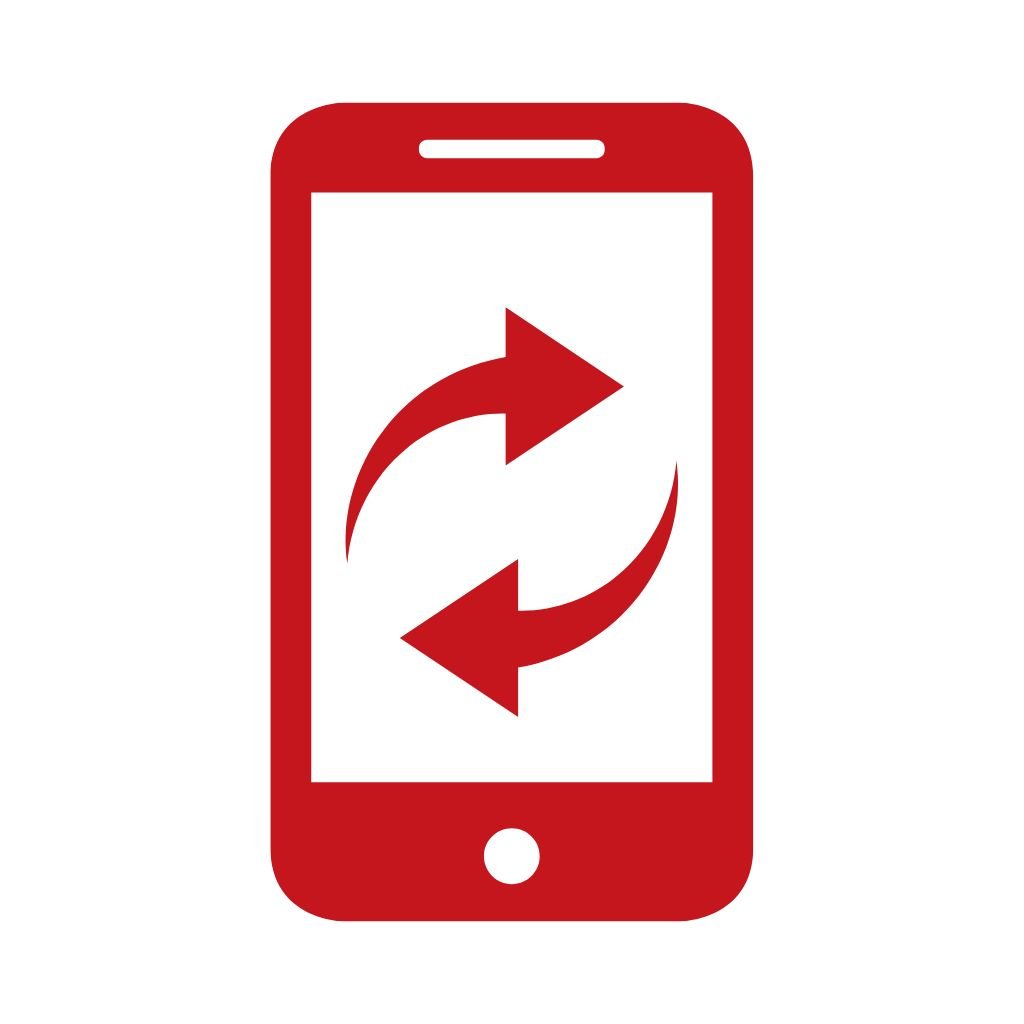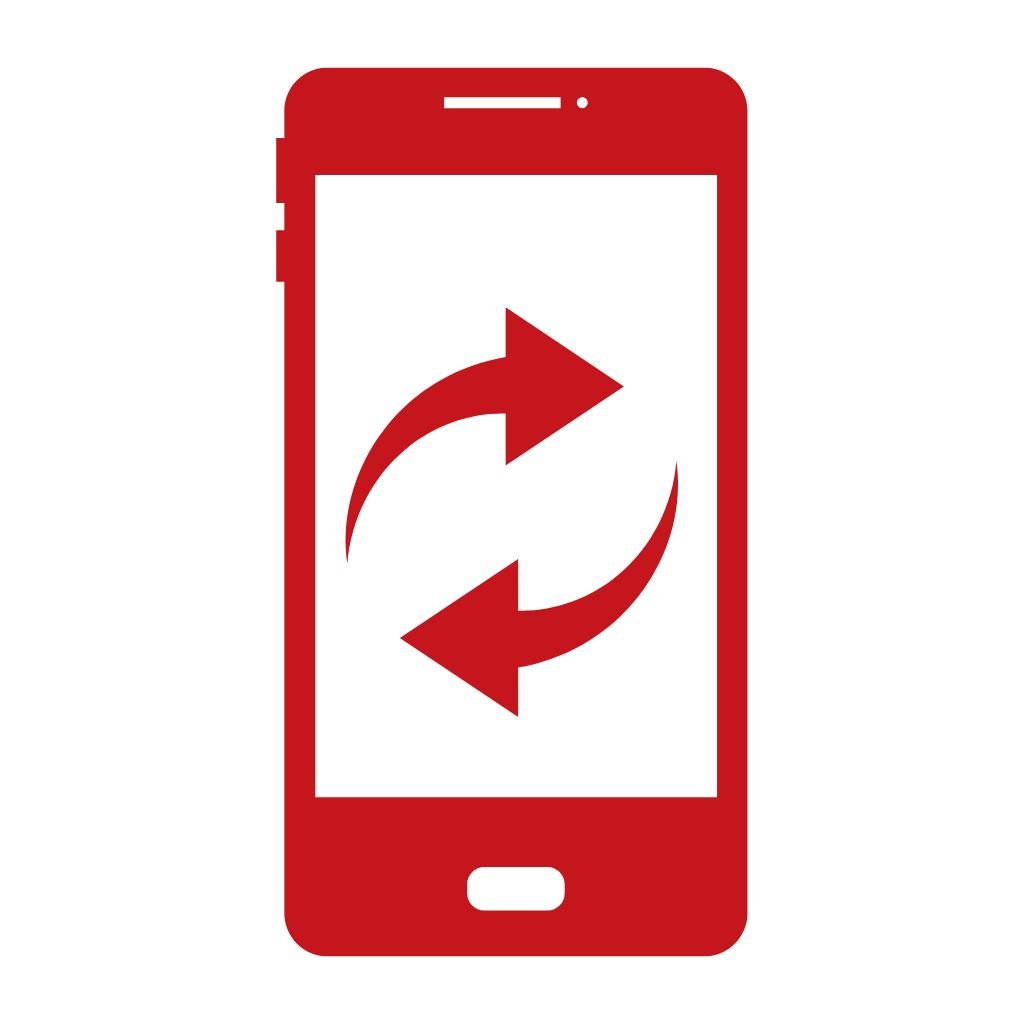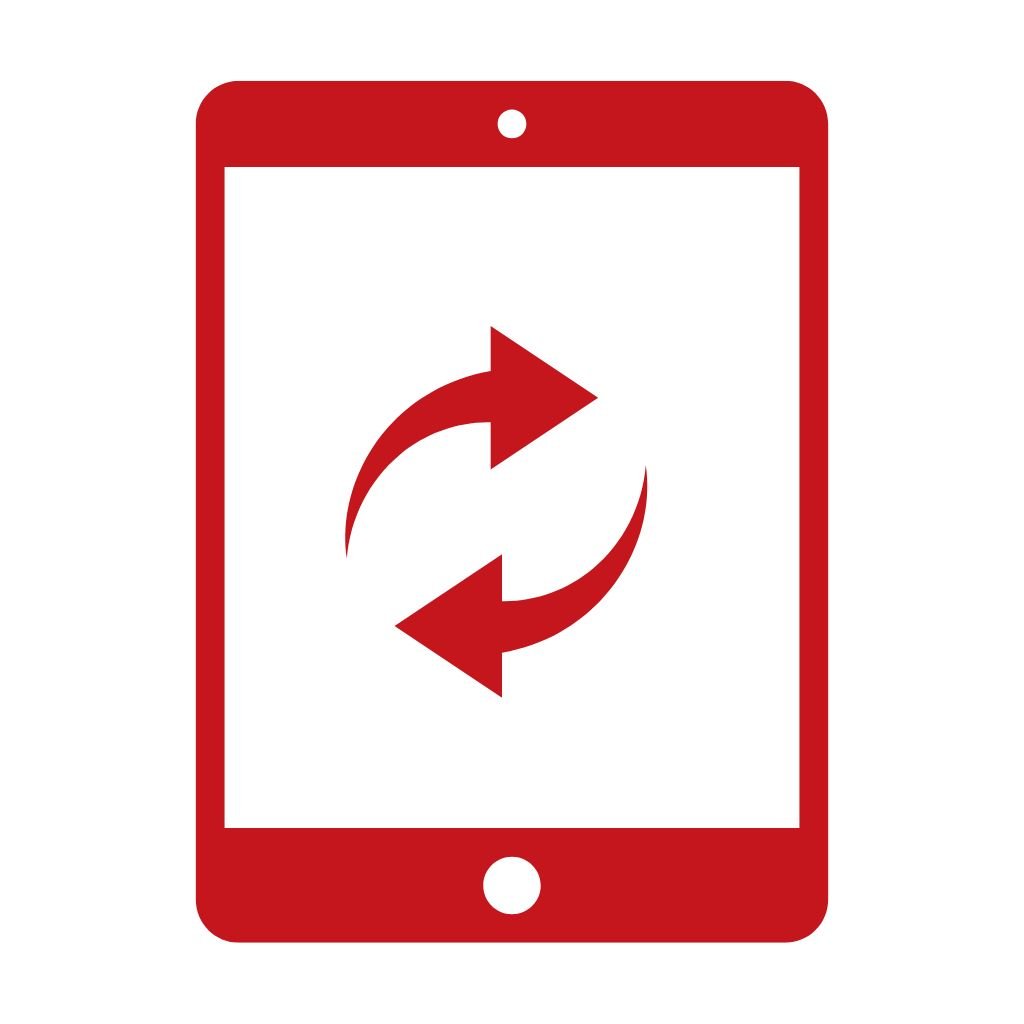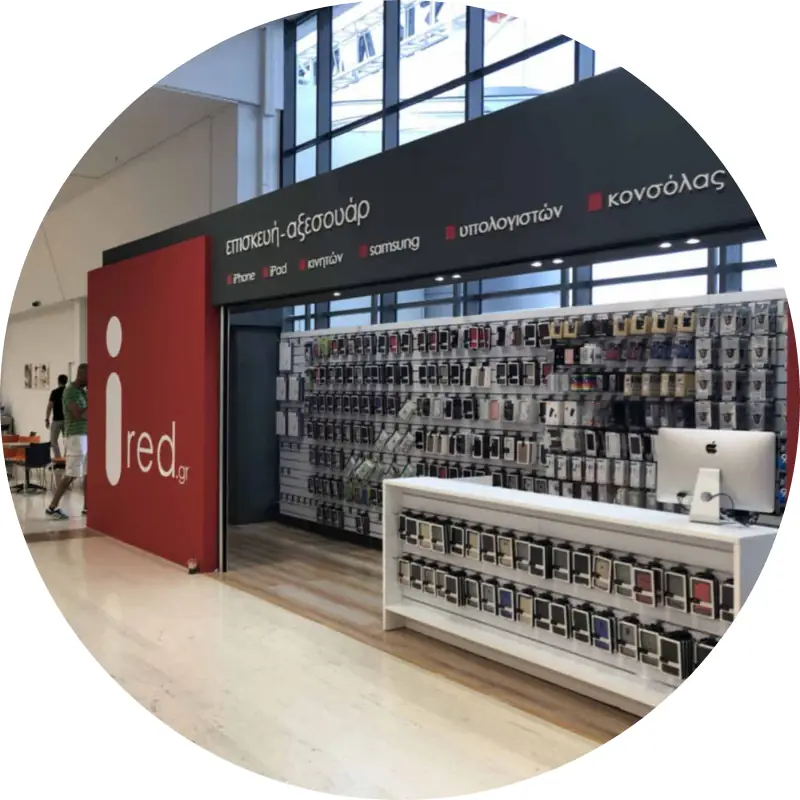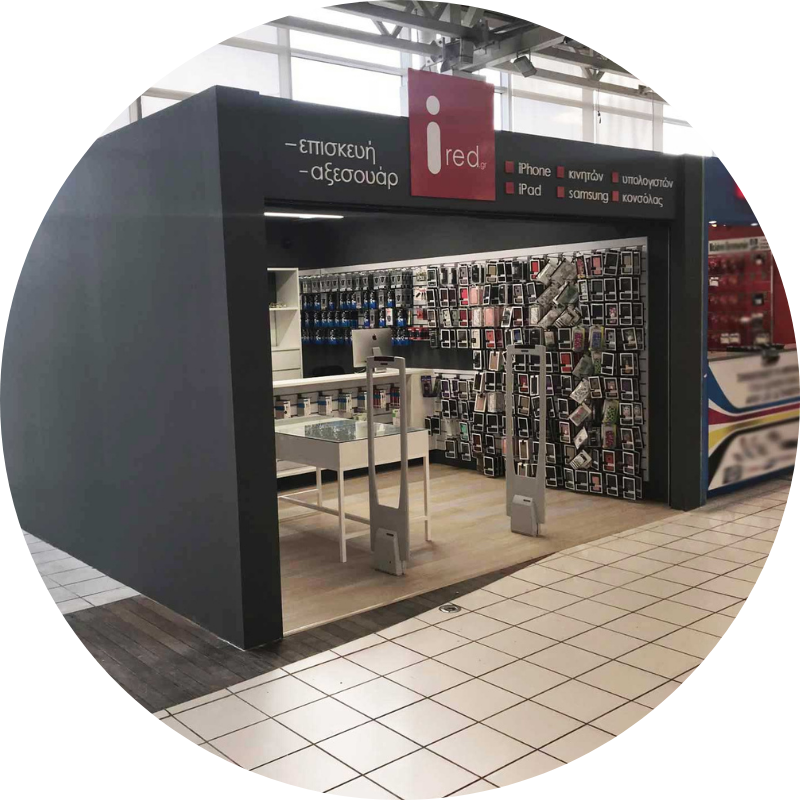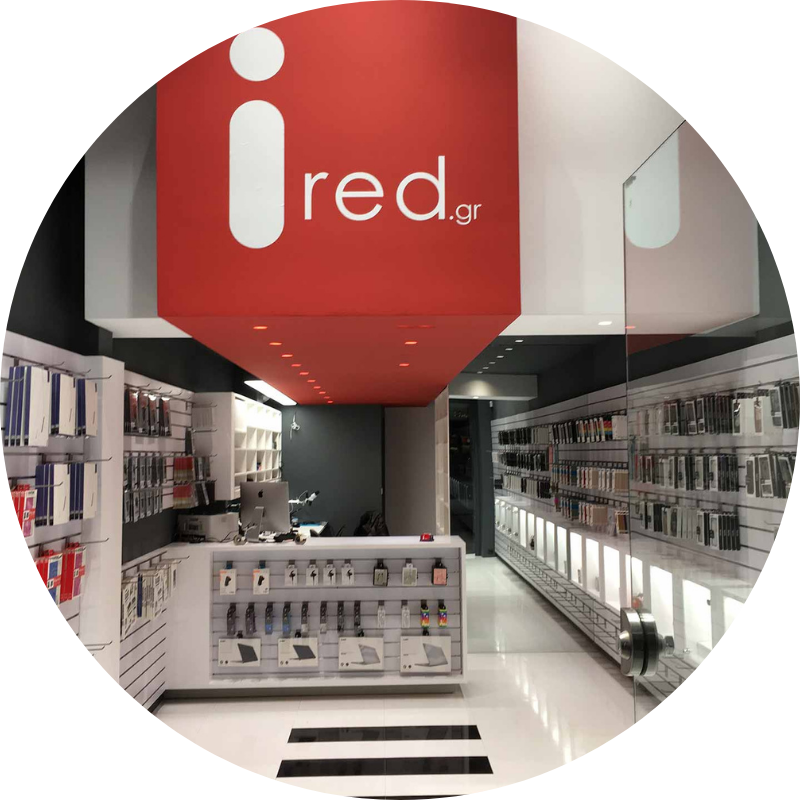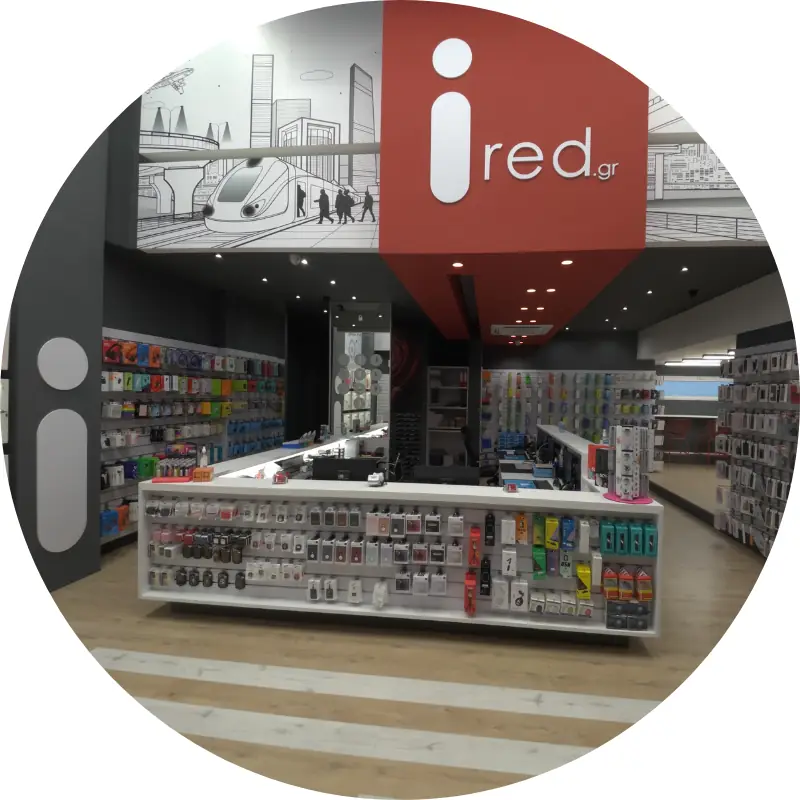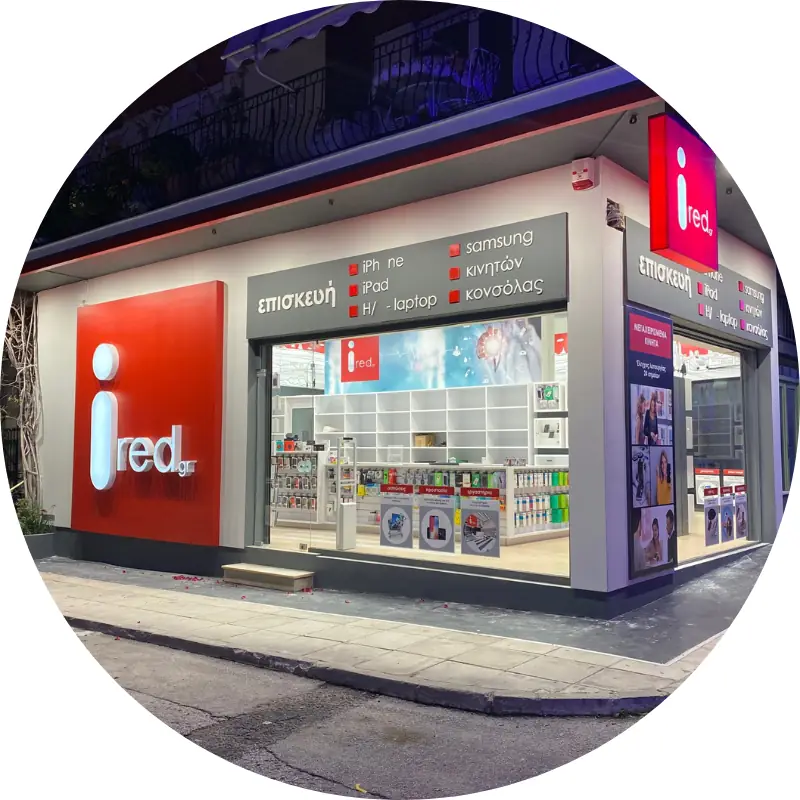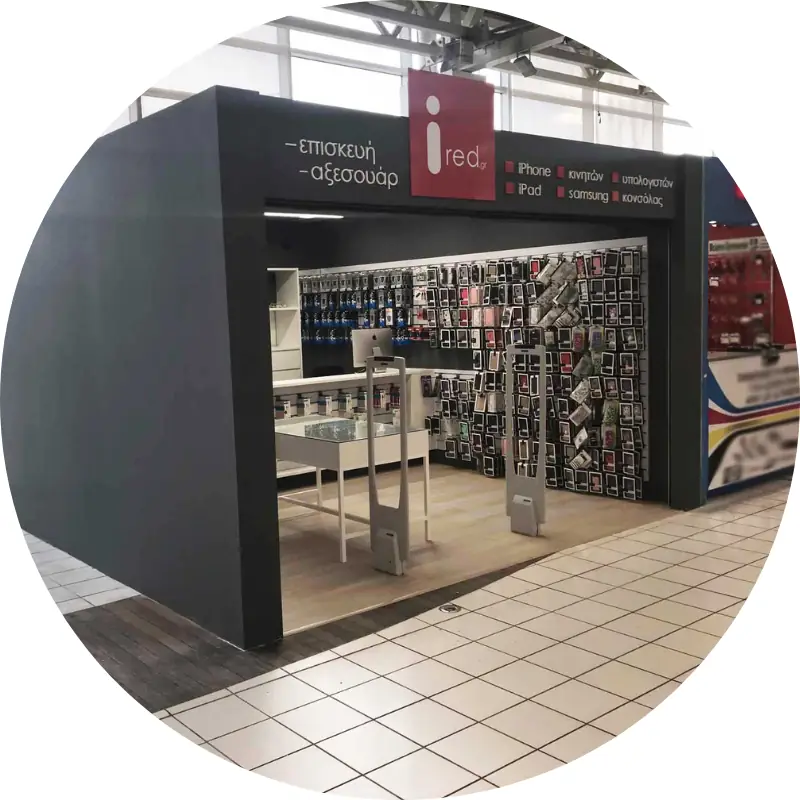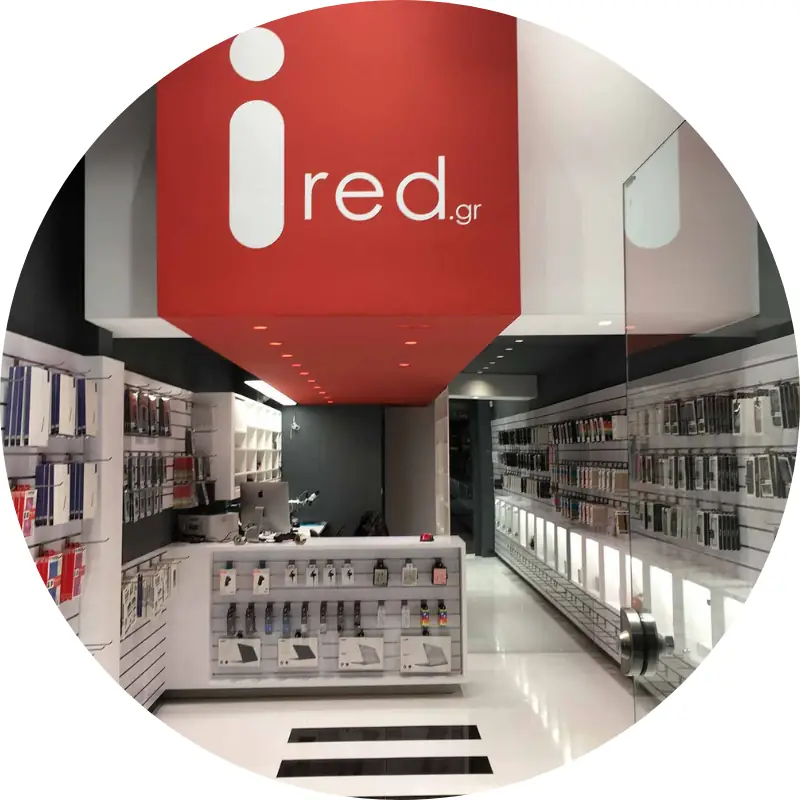Μετατρέψτε γραπτό κείμενο σε ομιλία στο iTunes του Mac σας.
Όποτε θέλουμε να σώσουμε ένα σημαντικό κείμενο στο Mac, μπορούμε να το επικολλήσουμε στην εφαρμογή Σημειώσεις ή στο TextEdit και να το αποθηκεύσουμε για μελλοντική αναφορά και χρήση. Αλλά τι θα λέγατε αν ξέρατε ότι μπορείτε να αποθηκεύσετε οποιοδήποτε κείμενο σε “ομιλών κείμενο” στο iTunes;
Σε αυτό τον σύντομο οδηγό θα σας μάθουμε πώς να μετατρέπετε κείμενο σε ομιλία και να το αποθηκεύετε στο iTunes για χρήση όποτε το έχετε ανάγκη.
Δείτε ακόμη: Πώς αντιλαμβάνονται την ομιλία οι υπολογιστές
Πώς γίνεται
Αν λοιπόν θέλετε να έχετε ένα “ομιλών κείμενο” που θα σας δίνει οδηγίες, π.χ., για κάποια λειτουργία και θα είναι καλύτερα να ακούτε παρά να διαβάζετε, ενώ κάνετε ταυτόχρονα μια άλλη εργασία, τότε ξεχάστε την αντιγραφή-επικόλληση – υπάρχει καλύτερος τρόπος. Ακολουθήστε τα πιο κάτω βήματα.
- Βρείτε το κείμενο που σας ενδιαφέρει να μετατρέψετε σε ομιλία.
- Επιλέξτε το με το ποντίκι.
- Πατήστε δεξί κλικ στο επιλεγμένο κείμενο και διαλέξτε την επιλογή Προσθήκη στο iTunes ως εκφωνούμενο κομμάτι (βρίσκεται μέσα στην επιλογή Υπηρεσίες).
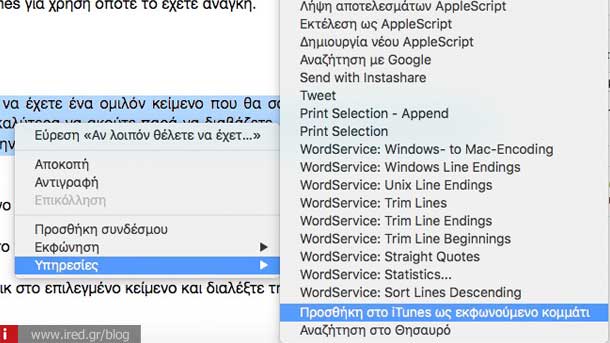
Δείτε ακόμη: Οδηγός: Φωνητικές εντολές και υπαγόρευση κειμένου στο OS X Yosemite
Στο παράθυρο που θα εμφανιστεί επιλέξτε τη φωνή που θα κάνει την εκφώνηση (Για τα Ελληνικά Melina ή Νίκος), δώστε ένα όνομα στο αρχείο και επιλέξτε πού θέλετε να αποθηκευτεί. Πατώντας το Συνέχεια έχετε τελειώσει τη διαδικασία.
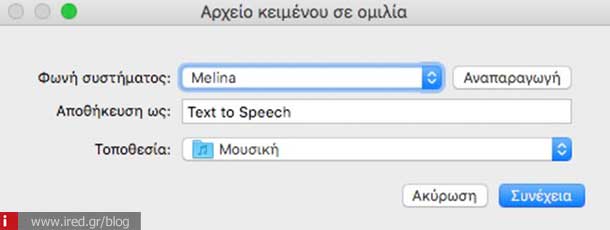
Το Mac μπορεί να κάνει κάποιον ήχο όταν τελειώσει και μπορείτε να πάτε στη μουσική βιβλιοθήκη σας στο iTunes όπου θα βρείτε το εκφωνημένο κείμενο με το όνομα που το σώσατε.
Αυτό είναι όλο. Απλά και εύκολα. Κάτι ακόμη …
Όπως θα είδατε όταν πατήσατε δεξί κλικ με το ποντίκι, υπάρχει άλλη μία επιλογή ξεχωριστή που λέει Εκφώνηση. Πατώντας σε αυτήν θα ακούσετε να εκφωνείται το κείμενο με τη φωνή που έχετε προεπιλέξει στο τμήμα Εκφώνηση και Υπαγόρευση των Ρυθμίσεων Συστήματος. Αν και κάνει την ίδια ακριβώς δουλειά αυτή η επιλογή, έχει το μειονέκτημα ότι εκφωνεί επί τόπου ένα επιλεγμένο κείμενο χωρίς να το αποθηκεύει για μελλοντική χρήση, κάτι που μπορεί να θέλουμε και γι’ αυτό επιλέξαμε αυτή τη λειτουργία αποθήκευσης στο iTunes που περιγράψαμε παραπάνω.
Η αποθήκευση στο iTunes ομιλούντος κειμένου μπορεί να αποδειχθεί πάρα πολύ χρήσιμη για την περίπτωση που θέλουμε διάφορα κείμενα για να τα ακούμε όποτε θέλουμε χωρίς να χρειάζεται να τα διαβάζουμε. Εξυπακούεται μάλιστα, ότι είναι μια πολύ καλή και χρήσιμη λειτουργία και για άτομα που έχουν προβλήματα όρασης, αλλά και γενικά για να μην καθόμαστε με τις ώρες μπροστά σε μια οθόνη και να διαβάζουμε κάτι ενώ θα μπορούσαμε να το ακούμε με την ησυχία μας
Δείτε ακόμη: Φωνητική πληκτρολόγηση σε iPhone, iPad, iPod και Mac – Δεν θα πατήσεις ποτέ ξανά το πληκτρολόγιο!
από Elichord
RELATED PROJECTS

Playstation – Έρχεται σε iOS και Android κι αυτή τη φορά είναι αληθινό!
Αυτή τη φορά το Playstation έρχεται στ’ αλήθεια στις φορητές συσκευές μας. Φαίνεται πως η Sony είδε το φως τελικά όσον...
Πώς να βάλετε τραγούδια στο iPhone σας, χωρίς iTunes, χωρίς jailbreak!
Υπάρχουν διαφορετικοί τρόποι για να βάλουμε μουσική ή βίντεο στο iPhone μας. Αλλά εάν δε θέλετε να χρησιμοποιήσετε το iTunes...
Ο υπολογιστής σας δεν αναγνωρίζει το iPhone;
Εάν συνδέετε το iPhone στον υπολογιστή σας και αυτός δεν το αναγνωρίζει αυτόματα, υπάρχει λύση. Όχι, δεν χρειάζεται να εγκαταστήσετε το...